Verbind/bedien computers via een netwerk met KontrolPack

Beheer computers in uw netwerk eenvoudig met KontrolPack. Verbind en beheer computers met verschillende besturingssystemen moeiteloos.
Als je Minetest zelf op Linux hebt gespeeld en je je afvraagt hoe je een multiplayer-server moet hosten, zul je blij zijn te weten dat de ontwikkelaars van de game het ongelooflijk eenvoudig hebben gemaakt om je eigen Minetest-gameserver te starten.
In deze handleiding gaan we in op het opzetten van een Minetest-spelserver. We behandelen het opzetten van een snelle server binnen het spel, evenals het opzetten van een toegewijde server voor de lange termijn. Laten we beginnen!
Opmerking: je moet de Minetest-videogame op je Linux-pc hebben geïnstalleerd voordat je deze handleiding probeert te volgen. Klik op deze link voor hulp bij het installeren van de nieuwste versie van Minetest op Linux .
Verreweg de gemakkelijkste en meest rechttoe rechtaan manier om een Minetest-gameserver te hosten, is door gebruik te maken van de ingebouwde serverhostingfunctie in de game zelf. De reden? Er is geen tovenarij op de commandoregel bij betrokken, vul gewoon een paar dingen in en je zult plezier kunnen hebben in Minetest met een paar vrienden.
Volg de stapsgewijze instructies hieronder om je eigen Minetest-server in de gebruikersinterface van de game in te stellen.
Stap 1: Start de Minetest-videogame op uw Linux-pc. Open hiervoor uw app-menu, zoek naar het gedeelte 'Games' en klik op Minetest. Of druk op Alt + F2 om het snelstartprogramma op het bureaublad te openen en voer de onderstaande startopdracht in.
minetest
Stap 2: Open het Minetest-videospel op het Linux-bureaublad, zoek het tabblad "Game starten" en klik erop met de muis. Dit tabblad toont u het serverhostinggebied.
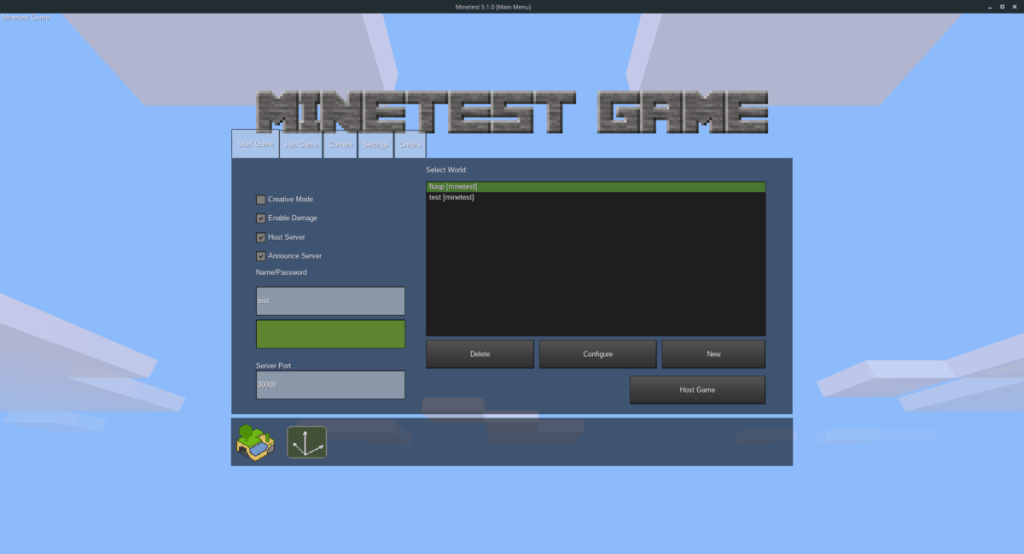
Stap 3: Op het tabblad "Game starten" ziet u vier selectievakjes. Deze vakken zijn "Creatieve modus", "Schade inschakelen", "Hostserver" en "Server aankondigen".
Vink het vakje "Creatieve modus" aan als u van uw gehoste server een creatief spel wilt maken in plaats van een overlevingsspel.
Stap 4: Nadat je hebt besloten of je server in de "Creatieve" modus zal draaien, zoek je het vakje "Schade inschakelen" en vink je het aan als je wilt dat schade wordt toegestaan op je Minetest-server.
Stap 5: Zoek het selectievakje "Hostserver" onder "Schade inschakelen" en klik erop met de muis.
Stap 6: Klik op het vak "Server aankondigen" onder "Hostserver". Als u dit selecteert, wordt aan uw netwerk aangekondigd dat u een Minetest-server in gebruik heeft en dat iedereen eraan kan deelnemen.
Stap 7: Zodra alle vier de selectievakjes zijn afgehandeld, zoekt u het tekstvak "Naam/Wachtwoord" en klikt u met de muis op het vak direct onder "Naam/Wachtwoord".
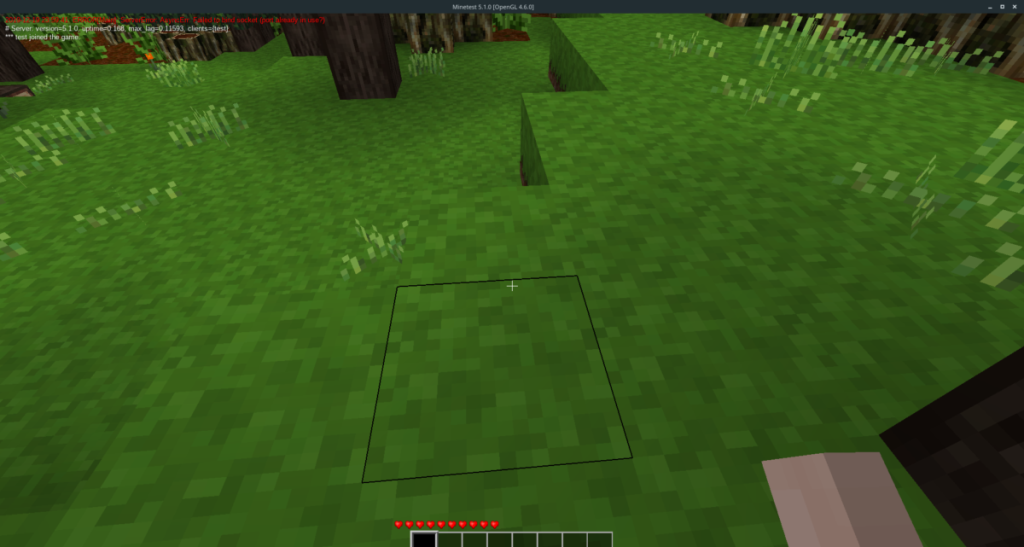
Typ de naam van uw Minetest-server. Wees creatief! Je vrienden moeten het kunnen vinden!
Stap 8: Klik op het tweede tekstvak onder het eerste en typ een wachtwoord voor je Minetest-server, als je wilt dat de spelsessie privé blijft. Geef dit wachtwoord zeker door aan vrienden die aan je spel willen deelnemen!
Stap 9: Zoek de knop "Nieuw" en creëer een nieuwe wereld voor Minetest om als server te gebruiken. Of selecteer een van de bestaande werelden op uw systeem.
Als je Minetest-servernaam en wachtwoord (als je ervoor kiest om een wachtwoord te gebruiken) is ingevuld, en de wereld is geselecteerd, hoef je niets meer te doen in de configuratie. Klik op de knop "Game hosten" om je nieuwe gameserver te starten!
Het rechtstreeks hosten van een Minetest-server via de game is uitstekend als je maar een klein beetje wilt spelen. Als u Minetest echter voor de lange termijn op Linux wilt hosten, is dit niet goed genoeg. Daarom is het uitstekend dat Minetest een dedicated serveroptie heeft. Volg de stapsgewijze instructies hieronder om de jouwe te laten werken.
Stap 1: Om een dedicated server in Minetest te hosten, moet u het pakket "minetest-server" installeren. Open een terminalvenster en volg de opdrachtregelinstructies die overeenkomen met uw distro.
Ubuntu
sudo apt install minetest-server
Debian
sudo apt-get install minetest-server
Arch Linux
sudo pacman -S minetest-server
Fedora
sudo dnf installeer minetest-server
OpenSUSE
sudo zypper installeer minetest-server
Stap 2: Volg de installatie-instructies van Minetest-server en voer het commando minetest –worldlist both uit. Met deze opdracht worden alle Minetest-werelden op uw systeem weergegeven, evenals de namen van de werelden.
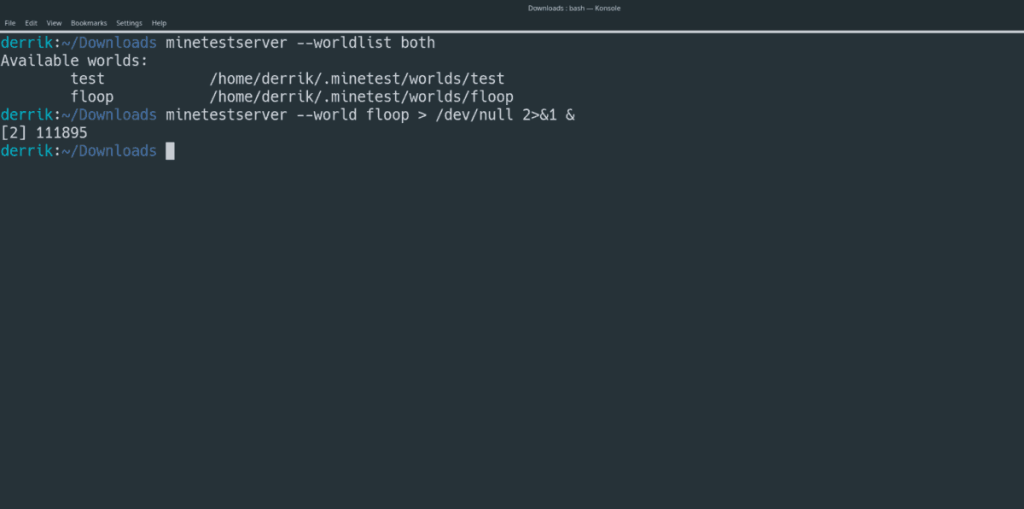
mijntest --wereldlijst beide
Stap 3: Gebruik de opdracht minetestserver –world gevolgd door de naam van uw Minetest-wereld om de server te starten.
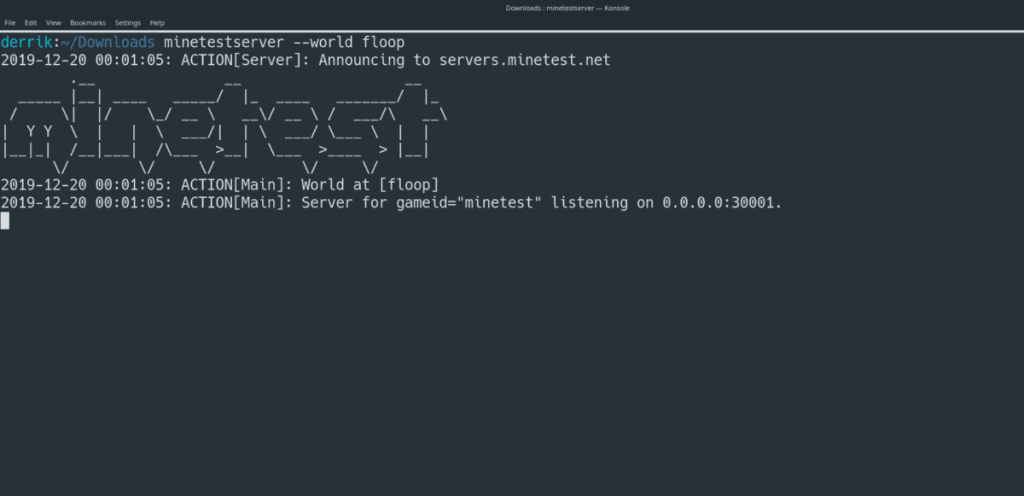
minetestserver --world mijnminetestworld
Als alternatief, als u de Minetest-server naar de achtergrond wilt sturen, voert u deze uit met > /dev/null 2>&1 & .
minetestserver --world mijnminetestworld > /dev/null 2>&1 &
U kunt de server die op de achtergrond draait weer naar de voorgrond brengen met:
banen
Zoek het nummer dat wordt vermeld in jobs naast minetestserver en voer het fg- commando uit. Als de server bijvoorbeeld als taak 1 op de achtergrond draait, is de opdracht:
fg 1
Beheer computers in uw netwerk eenvoudig met KontrolPack. Verbind en beheer computers met verschillende besturingssystemen moeiteloos.
Wilt u bepaalde taken automatisch uitvoeren? In plaats van handmatig meerdere keren op een knop te moeten klikken, zou het niet beter zijn als een applicatie...
iDownloade is een platformonafhankelijke tool waarmee gebruikers DRM-vrije content kunnen downloaden van de iPlayer-service van de BBC. Het kan zowel video's in .mov-formaat downloaden.
We hebben de functies van Outlook 2010 uitgebreid besproken, maar aangezien het pas in juni 2010 uitkomt, is het tijd om Thunderbird 3 te bekijken.
Iedereen heeft wel eens een pauze nodig. Als je een interessant spel wilt spelen, probeer dan Flight Gear eens. Het is een gratis multi-platform opensource-game.
MP3 Diags is de ultieme tool om problemen met je muziekcollectie op te lossen. Het kan je mp3-bestanden correct taggen, ontbrekende albumhoezen toevoegen en VBR repareren.
Net als Google Wave heeft Google Voice wereldwijd voor behoorlijk wat ophef gezorgd. Google wil de manier waarop we communiceren veranderen en omdat het steeds populairder wordt,
Er zijn veel tools waarmee Flickr-gebruikers hun foto's in hoge kwaliteit kunnen downloaden, maar is er een manier om Flickr-favorieten te downloaden? Onlangs kwamen we
Wat is sampling? Volgens Wikipedia is het de handeling om een deel, of sample, van een geluidsopname te nemen en te hergebruiken als instrument of als instrument.
Google Sites is een dienst van Google waarmee gebruikers een website kunnen hosten op de server van Google. Er is echter één probleem: er is geen ingebouwde optie voor back-up.



![Download FlightGear Flight Simulator gratis [Veel plezier] Download FlightGear Flight Simulator gratis [Veel plezier]](https://tips.webtech360.com/resources8/r252/image-7634-0829093738400.jpg)




